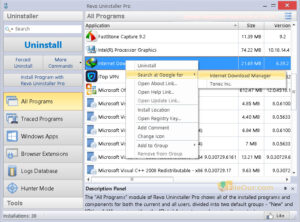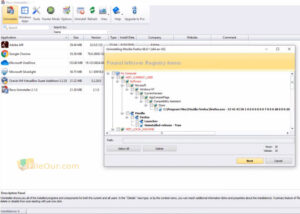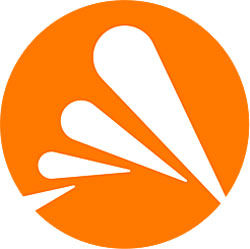Програма за деинсталиране на приложения на Windows и система за почистване.
- Последна версия: Безплатно 2.4.5 & Pro 5.2.6
- Лиценз: Безплатен и пробен период
- Окончателно Издаден: 12/02/2024
- Издател: СРЕЩУ REVO GROUP
- Инсталационен файл: revosetup.exe
- Размер на файла: 16.90 MB
- Операционни системи: Windows 11, Windows 10, Windows 8, Windows 7, Windows XP
- Тип система: 32-битова и 64-битова
- Език: английски
- Категория: Деинсталатори
- Качен: Издател
Относно Revo Uninstaller
Ако искате да използвате пълна програма за премахване на програми за Windows, пълната версия на Revo Uninstaller е първият избор. Можете безопасно да премахнете всички нежелани приложения от вашия компютър.
Когато деинсталирате програма или игра от вашия компютър, тя незабавно премахва ненужните, повредени и копирани файлове и получава свободно място на вашия твърд диск.
Има безплатна и Pro версия, като и двете версии са в комплект с невероятни функции, които не се виждат в никоя друга програма за премахване на софтуер. След деинсталиране на софтуер, Revo Uninstaller премахва „остатъчните“ файлове от системата и изтрива всички изтрити файлове от твърдия диск.
Веднага щом стартирате програмата, ще влезете в режим на деинсталиране, където можете да видите целия инсталиран софтуер на вашия компютър. Интерфейсът изглежда много прост и е много лесен за навигация. Просто щракнете върху икона, след което натиснете бутона „Деинсталиране“ в лентата с инструменти; вече можете да избирате от три вида режими на деинсталиране:
- Безопасно: Това е най-бързият начин. Тук включва вградения режим + сканира ключовете в системния регистър и твърдия диск
- Умерен: Тук включва функцията за безопасен режим и разширено сканиране за намиране на други файлове на приложения
- Разширено: Тук включва умерен режим и дълбоко сканиране, за да намерите друга информация за приложението. Това е най-бавният начин. Така че внимавай.
Можете също така да конфигурирате програмата за деинсталиране в зависимост от вашите нужди. Те могат да бъдат направени в списъка с общи опции.
Характеристики:
Режим на ловец – Това е страхотна функция, която ви позволява да деинсталирате или затворите програма, като плъзнете икона на Hunter. Ако използвате Hunter Mode, ще покажете минимизира приложението на работния плот, системната област, лентата за бързо стартиране и други места
Премахване на приложения на Windows – Тук можете да видите всички приложения на Windows, които се инсталират автоматично по време на инсталацията на операционната система. Сега деинсталирайте всички приложения с едно кликване.
Autorun мениджър – Тук можете да активирате/деактивирате всякакви стартиращи програми
Програма за почистване на нежелани файлове – Функциите помагат за намиране и почистване на всички видове боклуци или ненужни файлове от устройствата.
Инструменти на Windows – Ето някои важни инструменти на Windows за бързо стартиране от места за бърз достъп. Намирам го за интересно.
Почистител на браузъра – С тази функция можете напълно да изчистите историята на браузъра си, историята на адресната лента, временните файлове, бисквитките, историята на сесиите, файловете index.dat, историята на изтеглянията и др.
Microsoft Office Cleaner – Премахнете скорошната хронология на документи на Microsoft Word, Excel, Access, PowerPoint и FrontPage. Проверете офис инструментите, както желаете, и щракнете върху бутона „Изчистване“ в горната част на менюто. Това е всичко.
Windows Cleaner – Windows Cleaner премахва цялата наскоро използвана хронология на приложения, като хронология на документи, хронология на стартиране на менюто "Старт", хронология на търсенето, хронология на MS Paint, MS WordPad, история на последно отворени ключове на Regedit, хронология на скорошно отваряне/запазване на общ диалогов прозорец и дневник на използването на менюто "Старт". От тук можете също да изпразните кошчето/клипборда и да изтриете временни файлове, за да освободите много място за съхранение на твърдия диск. (Препоръчвам ви да използвате Ccleaner за тези задачи)
Премахване на доказателства – Обикновено изтриваме много файлове, но оставаме на вашия твърд диск. Можете да използвате функцията за окончателно изтриване на предишни „изтрити“ файлове. Така че няма да има страх от възстановяване на изтритите данни в бъдеще.
|
Професионалисти
|
Против
|